目录
(一)ipvsadm -A -t 192.168.100.200:80 -s rr 编辑
(二)ipvsadm -a -t 192.168.100.200:80 -r 192.168.200.201:80 -m
(三)ipvsadm -a -t 192.168.100.200:80 -r 192.168.200.202:80 -m
#可以依据图片梳理搭建过程

一、准备五台虚拟机基础配置
(一)虚拟机1,命名为client
1、选择网络适配器模式

2、 修改主机名
hostnamectl set-hostame client
3、关闭Networkmanager以及开机不自启
systemctl stop NetworkManager
systemctl disable NetworkManager
4、关闭防火墙开机以及不自启
systemctl stop firewalld
systemctl disable firewalld
5、关闭selinux
vim /etc/selinux/config
![]()
setenforce 0
6、配置IP地址
vim /etc/sysconfig/network-scripts/ifcfg-ens33
systemctl restart network
(二)虚拟机2,命名为LVS调度器
1、选择网络适配器模式
#需要两个网卡

2、修改主机名
hostnamectl set-hostame LVS
bash
3、关闭Networkmanager以及开机不自启
systemctl stop NetworkManager
systemctl disable NetworkManager
4、关闭防火墙开机以及不自启
systemctl stop firewalld
systemctl disable firewalld
5、关闭selinux
vim /etc/selinux/config![]()
setenforce 0
6、 配置IP地址
#由于有两个网卡,所以需要复制ifcfg-ens33为ifcfg-ens36
# 注意:ifcfg-ens36的名字得用ip a查看获得
cp /etc/sysconfig/network-scripts/ifcfg-ens33 /etc/sysconfig/network-scripts/ifcfg-ens36
①vim /etc/sysconfig/network-scripts/ifcfg-ens33

② vim /etc/sysconfig/network-scripts/ifcfg-ens36

systemctl restart network
(三)虚拟机3,命名为WEB1
1、选择网络适配器模式

2、修改主机名
hostnamectl set-hostame WEB1
bash
3、关闭Networkmanager以及开机不自启
systemctl stop NetworkManager
systemctl disable NetworkManager
4、关闭防火墙开机以及不自启
systemctl stop firewalld
systemctl disable firewalld
5、关闭selinux
vim /etc/selinux/config
![]()
setenforce 0
6、配置IP地址
vim /etc/sysconfig/network-scripts/ifcfg-ens33

systemctl restart network
(四)虚拟机4,命名为WEB2
1、选择网络适配器模式

2、修改主机名
hostnamectl set-hostame WEB2
bash
3、关闭Networkmanager以及开机不自启
systemctl stop NetworkManager
systemctl disable NetworkManager
4、关闭防火墙开机以及不自启
systemctl stop firewalld
systemctl disable firewalld
5、关闭selinux
vim /etc/selinux/config![]()
setenforce 0
6、配置IP地址
vim /etc/sysconfig/network-scripts/ifcfg-ens33
systemctl restart network
(五)虚拟机5,命名为NFS共享存储
1、选择网络适配器模式

2、修改主机名
hostnamectl set-hostame
bash
3、关闭Networkmanager以及开机不自启
systemctl stop NetworkManager
systemctl disable NetworkManager
4、关闭防火墙开机以及不自启
systemctl stop firewalld
systemctl disable firewalld
5、关闭selinux
vim /etc/selinux/config![]()
setenforce 0
6、配置IP地址
vim /etc/sysconfig/network-scripts/ifcfg-ens33
systemctl restart network
(六)配置完之后测试通信性
注意: client只需ping通LVS调度器的192.168.100.200
其他四台虚拟机之间要互相ping通
二、 LVS调度器开启路由转发功能
vim /etc/sysctl.conf
#sysctl.conf 文件是一个配置文件,用于指定内核参数,以便增加或改进系统的网络和性能等性能
net.ipv4.ip_forward = 1
#可以使系统在启动时默认开启 IP 转发功能
#IP 转发功能指的是,当某个网络接口收到数据包后,它可以将该数据包转发到其他网络接口或其它目的地
sysctl -p
#用于重新加载 /etc/sysctl.conf 文件中所定义的系统参数,以更新系统参数配置
三、配置网关
(一)WEB1虚拟机上操作
route add -net 0/0 gw 192.168.200.200
(二)WEB2虚拟机上操作
route add -net 0/0 gw 192.168.200.200
(三)NFS共享存储虚拟机上操作
route add -net 0/0 gw 192.168.200.200
四、配置本地yum源
(一)LVS调度器虚拟机上操作
①
②vim local.repo

③mount /dev/sr0 /mnt/

④ scp /etc/yum.repos.d/local.repo 192.168.200.201:/etc/yum.repos.d/
⑤scp /etc/yum.repos.d/local.repo 192.168.200.202:/etc/yum.repos.d/
(二)WEB1虚拟机上操作
①
②mount /dev/sr0 /mnt/
(三)WEB2虚拟机上操作

五、安装ipvsadm(LVS调度器虚拟机上操作)
(一)安装
yum install -y ipvsadm
(二)加载ip_vs模块
modprobe ip_vs
lsmod |grep ip_vs

六、web节点配置
(一)WEB1虚拟机上操作
1、yum -y install httpd
2、systemctl start httpd
3、echo web1 > /var/www/html/index.html
(二)WEB2虚拟机上操作
1、yum -y install httpd
2、systemctl start httpd
3、echo web2 > /var/www/html/index.html
(三)在LVS调度器上测试
1、curl 192.168.200.201
2、curl 192.168.200.202

七、配置负载分配策略(在LVS调度器上操作)
(一)ipvsadm -A -t 192.168.100.200:80 -s rr

(二)ipvsadm -a -t 192.168.100.200:80 -r 192.168.200.201:80 -m
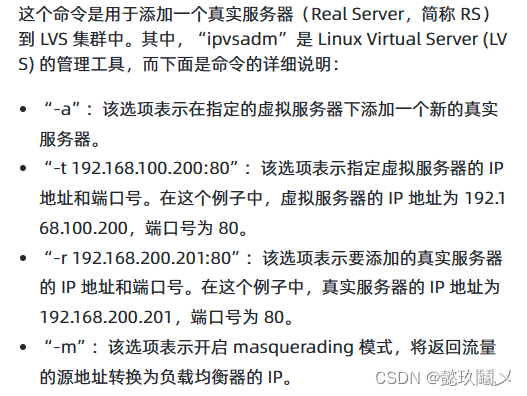
(三)ipvsadm -a -t 192.168.100.200:80 -r 192.168.200.202:80 -m

八、在client虚拟机上进行访问
curl 192.168.100.200

九、挂载NFS存储
(一)NFS共享存储虚拟机上操作
1、vim /etc/exports #编辑 NFS 服务器上的共享目录配置文件 /etc/exports。
/data/www 192.168.200.0/24(rw,no_root_squash)
2、mkdir -p /data/www
3、cd /data/www
4、vim index.html

# 此首页文件可以任意写内容
5、systemctl start nfs
6、exportfs -arv

7、showmount -e

(二)WEB1虚拟机上操作
1、mount 192.168.200.203:/data/www /var/www/html
2、df -hT
3、cd /var/www/html

(三)WEB2虚拟机上操作
1、mount 192.168.200.203:/data/www /var/www/html
2、df -hT
3、cd /var/www/html
十、在client上进行访问

在LVS调度器上输入 ipvsadm -Ln 可以查看相关信息







 本文详细介绍了如何搭建一个基于LVS的负载均衡环境,包括五台虚拟机的基础配置,如网络适配器模式选择、主机名修改、服务关闭、IP地址配置等。接着,文章涉及了LVS调度器的路由转发功能开启、网关配置、本地yum源设置,以及web节点和NFS存储的配置。最后,文章阐述了负载分配策略的设定和客户端访问测试,以及NFS存储在web节点上的挂载操作。
本文详细介绍了如何搭建一个基于LVS的负载均衡环境,包括五台虚拟机的基础配置,如网络适配器模式选择、主机名修改、服务关闭、IP地址配置等。接着,文章涉及了LVS调度器的路由转发功能开启、网关配置、本地yum源设置,以及web节点和NFS存储的配置。最后,文章阐述了负载分配策略的设定和客户端访问测试,以及NFS存储在web节点上的挂载操作。
















 295
295

 被折叠的 条评论
为什么被折叠?
被折叠的 条评论
为什么被折叠?








